- Forfatter Lauren Nevill [email protected].
- Public 2023-12-16 18:54.
- Sist endret 2025-01-23 15:23.
Du kan kommunisere via ICQ ikke bare fra datamaskinen din, men også fra telefonen din. Alt som kreves av det er Java-støtte. De fleste telefoner fra Samsung og andre produsenter har det. Ved å installere ICQ på telefonen, vil du kunne kommunisere med venner mens du er på gaten, bruke mye mindre penger enn på samtaler eller SMS-meldinger.
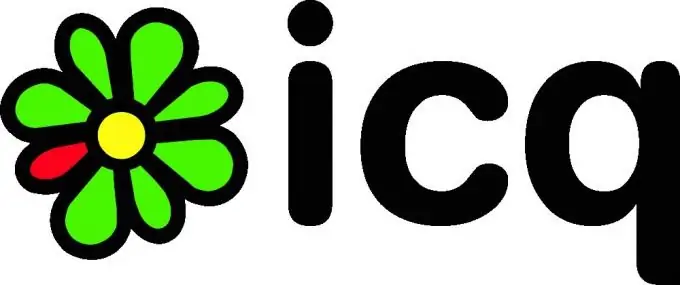
Nødvendig
- -Samsung-telefon med Java-støtte
- -Datamaskin
- -Kabel for telefon eller Bluetooth-enhet for USB
Bruksanvisning
Trinn 1
Forsikre deg om at telefonen din er konfigurert med et tilgangspunkt (APN) for Internett-tilgang, ikke WAP. Hvis det er nødvendig, kan du endre tilgangspunktet, ledet av tipsene til operatørens konsulent eller beskrivelsen av innstillingene på hans offisielle nettsted. Husk at hvis tilgangspunktet er konfigurert feil, vil trafikken bli belastet med oppblåste priser. Hvis tjenesten med ubegrenset internettilgang fra en telefon i byen din er billig, kobler du den til.
Steg 2
Tidligere, da det ikke var noen offisiell ICQ-klient for Java, var den eneste løsningen for å kommunisere i denne tjenesten fra telefonen å installere en alternativ klient. Jimm var spesielt utbredt. AOL, som eide ICQ på den tiden, erklærte offisielt at bruken av slike klienter var et brudd på brukeravtalen og gjorde det fra tid til annen umulig å fungere.
I dag, etter oppkjøpet av ICQ av Mail. Ru-gruppen, har situasjonen endret seg til det bedre. For det første bryter ikke bruken av alternative klienter lenger vilkårene i brukeravtalen, forutsatt at utviklerne av slike klienter følger visse regler. For det andre har selskapet gitt ut en offisiell ICQ-klient for Java.
Trinn 3
For å installere den offisielle ICQ-klienten for Java på telefonen, laster du ned arkivet på følgende adresse på datamaskinen:
Pakk ut JAR-filen fra den og overfør den via kabel eller Bluetooth til telefonen.
Du kan laste ned klienten direkte med telefonleseren (tredjeparts nettlesere er ikke egnet for dette) ved å gå til følgende adresse:
Etter at applikasjonen er på telefonen, start den, skriv inn brukernavnet og passordet ditt, og la det deretter koble til nettverket. Etter omtrent tjue sekunder ser du en kjent liste over venner, og du kan begynne å chatte med dem.
Trinn 4
For å installere Jimm-klienten på telefonen din, gå til datamaskinen eller nettleseren din ved å bruke følgende lenke:
Klikk på knappen Kjør designer. Følg instruksjonene for å velge hvilke funksjoner du trenger i klienten og hvilke du kan klare deg uten. Etter å ha mottatt en lenke for å laste ned applikasjonen, laster du den ned direkte til telefonen eller først til datamaskinen din, og deretter fra den via kabel eller Bluetooth til telefonen.
Start programmet på telefonen, skriv inn brukernavnet og passordet i det, la det få tilgang til nettverket, og begynn å kommunisere med vennene dine.






